![[PukiWiki] [PukiWiki]](image/yoshi_java.png)
![[PukiWiki] [PukiWiki]](image/yoshi_java.png)
TopPage > はじめてのJAVAプログラミング (1/2)
JAVAプログラミングは,以下の手順で行います.
これらの手順は,C言語プログラミングと同じですね.
先の事前準備で作成した,デスクトップ上にあるnetprog.cmdへのショートカットをダブルクリックし,コマンドプロンプトを立ち上げます.
次に,下記のプログラムをダウンロードしてください.
ダウンロードファイル:![]() Hello.java
Hello.java
ファイル名はHello.javaです. ファイル名をクリックして,「H:¥netprog」フォルダにダウンロードしてください.
ダウンロード時に図1のようなダイアログが表示された場合,「ディスクに保存する」を選択してください.
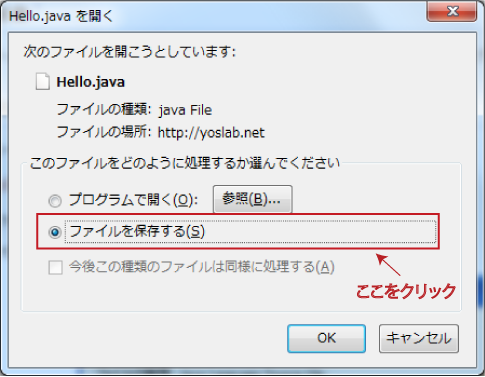
まずコンパイルしてみます.以下のように入力してください*1.
> javac Hello.java
| 注意! |
| JAVAのプログラムでは,ファイル名の大文字・小文字を区別します. |
何もエラーメッセージがなければ成功です.続いて,実行します.
> java Hello
すると,図2のようにHelloと表示されます.
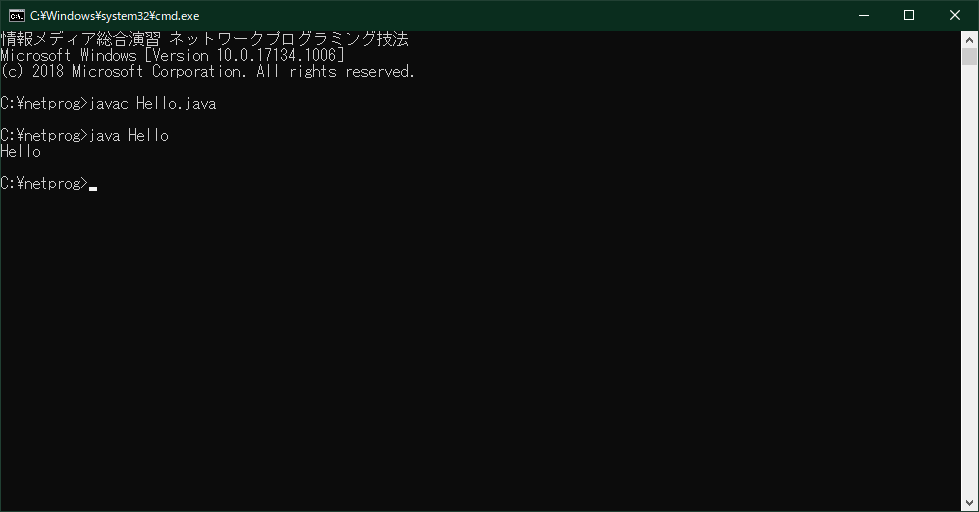
エラーが出る場合
javaコマンドを実行すると,
Exception in thread "main" java.lang.NoClassDefFoundError: Hello
というエラーが出る場合,コマンドプロンプトで以下のコマンドを実行してみてください.
(1)
> set CLASSPATH=
を実行して,再度試してください.
(2)
> dir
を実行して,Hello.classファイルが存在するか確認してください.
注意 上記の方法で解決しない場合は,吉野またはTAに質問してください.
つぎは,上記プログラムのコードを読んで,少し修正してみましょう.
 はじめてのJAVAプログラミング(2)
はじめてのJAVAプログラミング(2)